如何使用光盘版一键ghost
【精选】一键GHOST光盘版(图文)安装教程1
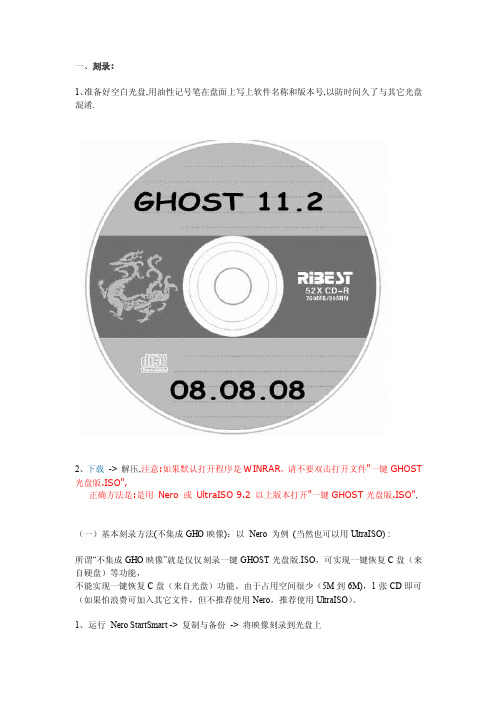
一、刻录:1、准备好空白光盘,用油性记号笔在盘面上写上软件名称和版本号,以防时间久了与其它光盘混淆.2、下载-> 解压,注意:如果默认打开程序是WINRAR,请不要双击打开文件"一键GHOST 光盘版.ISO",正确方法是:是用Nero 或UltraISO 9.2 以上版本打开"一键GHOST光盘版.ISO", (一)基本刻录方法(不集成GHO映像):以Nero 为例(当然也可以用UltraISO) :所谓“不集成GHO映像”就是仅仅刻录一键GHOST光盘版.ISO,可实现一键恢复C盘(来自硬盘)等功能,不能实现一键恢复C盘(来自光盘)功能。
由于占用空间很少(5M到6M),1张CD即可(如果怕浪费可加入其它文件,但不推荐使用Nero,推荐使用UltraISO)。
1、运行Nero StartSmart -> 复制与备份-> 将映像刻录到光盘上2、选择"文件类型"为"图像文件(*.nrg,*.iso,*.cue)" -> 找到"一键GHOST光盘版.ISO"->"打开"3、放入CD空白光盘(CD-R)到刻录机(或康宝)里-> 选择"写入速度"较慢一些,以免刻录失败(如,全速是52x可选择32x,如果硬件配置较低,应选16x或8x) -> 点"下一步",以后就是等待了...刻录成功,退出NERO.(二)高级刻录方法(集成GHO映像):所谓“集成GHO映像”就是将保存到硬盘上的GHOST映像刻录到CD或DVD空白光盘里,利用一键GHOST光盘版提供的一键恢复C盘(来自光盘)功能(如下图)实现的一种更加安全的恢复方案。
由于C盘已用空间每台电脑情况有所不同,致使生成的映像大小也不一样,所以往往需要不止1张CD或DVD。
图解一键ghost使用教程
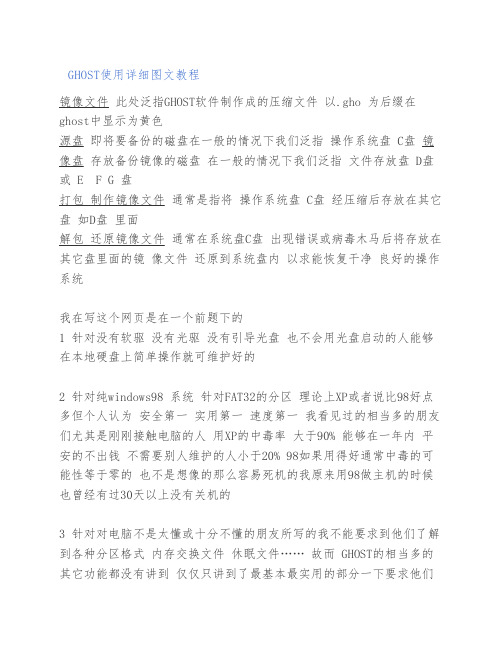
GHOST使用详细图文教程镜像文件 此处泛指GHOST软件制作成的压缩文件 以.gho 为后缀在ghost中显示为黄色源盘 即将要备份的磁盘在一般的情况下我们泛指 操作系统盘 C盘 镜像盘 存放备份镜像的磁盘 在一般的情况下我们泛指 文件存放盘 D盘或 E F G 盘打包 制作镜像文件 通常是指将 操作系统盘 C盘 经压缩后存放在其它盘 如D盘 里面解包 还原镜像文件 通常在系统盘C盘 出现错误或病毒木马后将存放在其它盘里面的镜 像文件 还原到系统盘内 以求能恢复干净 良好的操作系统我在写这个网页是在一个前题下的1 针对没有软驱 没有光驱 没有引导光盘 也不会用光盘启动的人能够在本地硬盘上简单操作就可维护好的2 针对纯windows98 系统 针对FAT32的分区 理论上XP或者说比98好点多但个人认为 安全第一 实用第一 速度第一 我看见过的相当多的朋友们尤其是刚刚接触电脑的人 用XP的中毒率 大于90% 能够在一年内 平安的不出钱 不需要别人维护的人小于20% 98如果用得好通常中毒的可能性等于零的 也不是想像的那么容易死机的我原来用98做主机的时候也曾经有过30天以上没有关机的3 针对对电脑不是太懂或十分不懂的朋友所写的我不能要求到他们了解到各种分区格式 内存交换文件 休眠文件…… 故而 GHOST的相当多的其它功能都没有讲到 仅仅只讲到了最基本最实用的部分一下要求他们了解到许多 他们或者说会望而却步的只有当他们了解到了初步 再在实用阶段 慢慢的一步一步熟悉他们或才会一通百通的4 个人主张 如无特别必要 不要在系统上安装限制性的软件或系统优化软件通常都没有实际用处 而通常或有副作用的通常只有RMB能够真正优化到电脑 一使用GHOST之前必定要注意到的事1.在备份系统时 如果您是选择的FAT32的分区格式单个的备份文件最好不要超过2GBGHOST建议您选用选用最新的版本号需要最少 GHOST8.0版本 或以上的版本2.在备份系统前最好将一些无用的文件删除以减少Ghost文件的体积通常无用的文件有:Windows的临时文件夹 如果您不是太了解只建议您删除C:\\WINDOWS\\TEMP 下面的文件镜像文件应尽量保持“干净” “基本”。
一键ghost使用教程

一键g h o s t使用教程-CAL-FENGHAI.-(YICAI)-Company One1一、准备工作1、ghost是着名的备份工具,在DOS下运行,因此需准备DOS启动盘一张(如98启动盘)2、下载程序,大小,各大软件站均有免费下载,推荐下载后将它复制到一张空白软盘上,如果你的硬盘上有FAT32或FAT文件系统格式的分区,也可把它放在该分区的根目录,便于DOS下读取这个命令。
3、为了减小备份文件的体积,建议禁用系统还原、休眠,清理临时文件和垃圾文件,将虚拟内存设置到非系统区。
二、用备份分区使用Ghost进行系统备份,有整个硬盘和分区硬盘两种方式。
下面以备份我的C盘为例,推荐当你的C盘新装(重装)系统后,都要用GHOST备份一下,以防不测,以后恢复时10分钟还你一个全新系统!支持FAT、FAT32和NTFS 文件系统。
将软驱设为第一启动盘,扦入DOS启动盘重启电脑进入DOS。
启动进入DOS后,取出DOS启动软盘,再插入含有的软盘。
在提示符“A:\>_”下输入“ghost”后回车,即可开启ghost程序,显示如下图1图1已经进入 Ghost图1中显示程序信息,直接按回车键后,显示主程序界面,如下图2所示图2打开程序菜单主程序有四个可用选项∶Quit(退出)、Help(帮助)、Options(选项)和Local(本地)。
在菜单中点击 Local(本地)项,在右面弹出的菜单中有3个子项,其中 Disk表示备份整个硬盘(即硬盘克隆)、Partition 表示备份硬盘的单个分区、Check 表示检查硬盘或备份的文件,查看是否可能因分区、硬盘被破坏等造成备份或还原失败。
我这里要对本地磁盘进行操作,应选Local;当前默认选中“Local”(字体变白色),按向右方向键展开子菜单,用向上或向下方向键选择,依次选择Local(本地)→Partition(分区)→To Image(产生镜像) (这步一定不要选错)如下图3所示图3依次选择产生镜像确定“To Image”被选中(字体变白色),然后回车,显示如下图4所示图4选择本地硬盘弹出硬盘选择窗口,因为我这里只有一个硬盘,所以不用选择了,直接按回车键后,显示如下图5所示图5逻辑分区图8文件名选择备份存放的分区、目录路径及输入备份文件名称。
一键GHOST使用图解
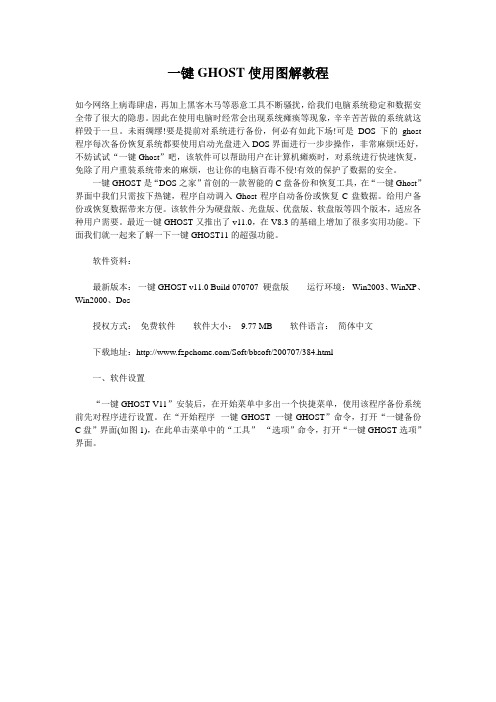
一键GHOST使用图解教程如今网络上病毒肆虐,再加上黑客木马等恶意工具不断骚扰,给我们电脑系统稳定和数据安全带了很大的隐患。
因此在使用电脑时经常会出现系统瘫痪等现象,辛辛苦苦做的系统就这样毁于一旦。
未雨绸缪!要是提前对系统进行备份,何必有如此下场!可是DOS下的ghost 程序每次备份恢复系统都要使用启动光盘进入DOS界面进行一步步操作,非常麻烦!还好,不妨试试“一键Ghost”吧,该软件可以帮助用户在计算机瘫痪时,对系统进行快速恢复,免除了用户重装系统带来的麻烦,也让你的电脑百毒不侵!有效的保护了数据的安全。
一键GHOST是“DOS之家”首创的一款智能的C盘备份和恢复工具,在“一键Ghost”界面中我们只需按下热键,程序自动调入Ghost程序自动备份或恢复C盘数据。
给用户备份或恢复数据带来方便。
该软件分为硬盘版、光盘版、优盘版、软盘版等四个版本,适应各种用户需要。
最近一键GHOST又推出了v11.0,在V8.3的基础上增加了很多实用功能。
下面我们就一起来了解一下一键GHOST11的超强功能。
软件资料:最新版本:一键GHOST v11.0 Build 070707 硬盘版运行环境:Win2003、WinXP、Win2000、Dos授权方式:免费软件软件大小:9.77 MB软件语言:简体中文下载地址:/Soft/bbsoft/200707/384.html一、软件设置“一键GHOST V11”安装后,在开始菜单中多出一个快捷菜单,使用该程序备份系统前先对程序进行设置。
在“开始程序--一键GHOST--一键GHOST”命令,打开“一键备份C盘”界面(如图1),在此单击菜单中的“工具”--“选项”命令,打开“一键GHOST选项”界面。
1.设置保护密码如果你使用的电脑其他人也经常访问,为了防止他人使用一键Ghost恢复系统,我们可以为一键ghost设置一个密码保护,这样以后再操作一键ghost程序时只有输入密码采用使用。
详细图解一键ghost使用教程 完全版
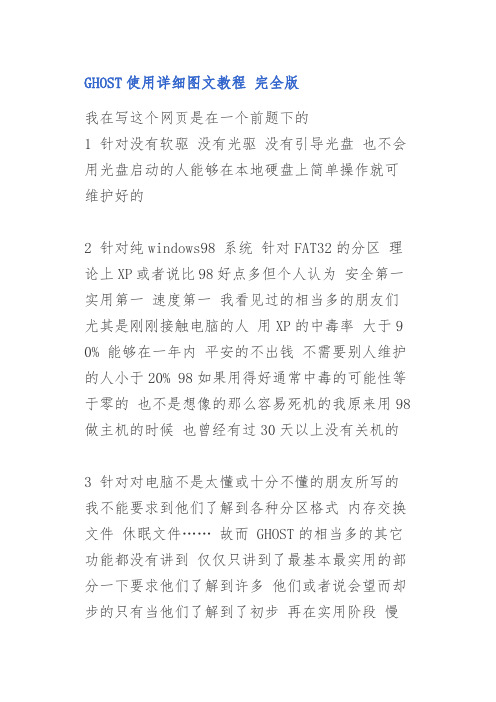
GHOST使用详细图文教程完全版我在写这个网页是在一个前题下的1 针对没有软驱没有光驱没有引导光盘也不会用光盘启动的人能够在本地硬盘上简单操作就可维护好的2 针对纯windows98 系统针对FAT32的分区理论上XP或者说比98好点多但个人认为安全第一实用第一速度第一我看见过的相当多的朋友们尤其是刚刚接触电脑的人用XP的中毒率大于9 0% 能够在一年内平安的不出钱不需要别人维护的人小于20% 98如果用得好通常中毒的可能性等于零的也不是想像的那么容易死机的我原来用98做主机的时候也曾经有过30天以上没有关机的3 针对对电脑不是太懂或十分不懂的朋友所写的我不能要求到他们了解到各种分区格式内存交换文件休眠文件…… 故而 GHOST的相当多的其它功能都没有讲到仅仅只讲到了最基本最实用的部分一下要求他们了解到许多他们或者说会望而却步的只有当他们了解到了初步再在实用阶段慢慢的一步一步熟悉他们或才会一通百通的4 个人主张如无特别必要不要在系统上安装限制性的软件或系统优化软件通常都没有实际用处而通常或有副作用的通常只有RMB能够真正优化到电脑镜像文件此处泛指GHOST软件制作成的压缩文件以. gho 为后缀在ghost中显示为黄色源盘即将要备份的磁盘在一般的情况下我们泛指操作系统盘 C盘镜像盘存放备份镜像的磁盘在一般的情况下我们泛指文件存放盘 D盘或 E F G 盘打包制作镜像文件通常是指将操作系统盘 C盘经压缩后存放在其它盘如D盘里面解包还原镜像文件通常在系统盘C盘出现错误或病毒木马后将存放在其它盘里面的镜像文件还原到系统盘内以求能恢复干净良好的操作系统一使用GHOST之前必定要注意到的事1.在备份系统时如果您是选择的FAT32的分区格式单个的备份文件最好不要超过2GBGHOST建议您选用选用最新的版本号需要最少 GHOST 8.0版本或以上的版本2.在备份系统前最好将一些无用的文件删除以减少G host文件的体积通常无用的文件有:Windows的临时文件夹如果您不是太了解只建议您删除C:\\WINDOW S\\TEMP 下面的文件镜像文件应尽量保持“干净” “基本”。
一键ghost怎么用

一键ghost怎么用
一键ghost是一个快速重装系统的工具,可以帮助用户快速完成系统重装。
以下是使用一键ghost的步骤:
1. 首先,确保你已经备份好了重要的数据,因为一键ghost会清除系统上的所有数据。
2. 下载一键ghost的安装文件,并将其解压到一个你可以方便访问的文件夹。
你可以从互联网上搜索并下载一键ghost的安装文件。
3. 双击打开一键ghost的安装文件,按照提示完成安装过程。
4. 安装完成后,双击打开一键ghost的图标,这将打开一键ghost的主界面。
5. 在主界面中,你可以选择一个已经制作好的ghost映像文件(一般是一个压缩文件),或者选择一个系统安装光盘镜像文件。
6. 选择你想要进行系统重装的硬盘,并在界面上点击“一键备份还原”按钮。
7. 在弹出的对话框中,选择还原功能,并点击“下一步”。
8. 在接下来的界面中,你可以选择完整还原或者增量还原功能。
一般情况下,
选择完整还原即可。
9. 在选择完还原方式后,点击“下一步”并按照提示完成系统重装的过程。
10. 最后,等待系统重装完成,并重新启动电脑。
请注意,使用一键ghost会清空系统中的所有数据,请谨慎操作并确保做好数据备份工作。
另外,使用一键ghost需要一些基本的电脑操作知识,如果你不熟悉相关知识,建议在操作之前请找一位有经验的朋友或专业人士帮助你。
一键ghost备份系统教程
一键ghost备份系统教程一键Ghost备份系统教程(500字)在IT领域,系统备份是非常重要的一项任务,它可以保护我们的数据免受丢失、损坏或其他意外事件的影响。
Ghost备份是一种常见的系统备份工具,它可以帮助我们快速、高效地创建系统镜像备份。
下面是一键Ghost备份系统的教程,让我们一起来学习吧。
第一步,准备Ghost备份工具。
您可以从官方网站或其他可信的软件下载网站上下载并安装Ghost备份工具。
确保选择与您的操作系统版本兼容的工具,例如,如果您的系统是Windows 10,则应选择适用于Windows 10的Ghost备份工具。
第二步,准备外部存储设备。
在进行系统备份之前,我们需要一个外部存储设备,如外部硬盘或USB闪存驱动器。
确保该设备具有足够的储存空间来容纳系统镜像备份,通常应该选择至少与您系统磁盘大小相当的存储设备。
第三步,运行Ghost备份工具。
打开Ghost备份工具,您会看到一个用户友好的界面。
选择“一键备份”或类似的选项,在备份配置页面上选择需要备份的系统盘或分区,然后选择外部存储设备作为备份目标。
第四步,开始备份。
在确认备份配置无误后,点击“开始备份”或类似的按钮启动备份过程。
这个过程可能需要一些时间,具体时间取决于您的系统盘大小和计算机的性能。
第五步,等待备份完成。
一旦备份过程开始,您可以看到进度条显示备份的进度。
请耐心等待备份完成,不要中断该过程,以免损坏备份文件。
第六步,验证备份文件。
完成备份后,您可以选择验证备份文件的完整性。
大多数Ghost备份工具都提供验证选项,您可以使用该选项确保备份文件没有损坏或丢失。
最后一步,存储备份文件。
一旦您确认备份文件完整无误,将备份文件存储在一个安全的地方,远离任何可能导致数据损坏的危险因素。
通过这个一键Ghost备份系统教程,您可以快速了解并学会使用Ghost备份工具来创建系统镜像备份。
备份系统是一项简单但至关重要的任务,为我们的计算机提供了额外的保护措施,以应对突发情况。
如何用光盘安装Ghost
如何用光盘安装Ghost光盘安装系统是历时最久的安装系统方式,那么如何用光盘安装Ghost呢?今天店铺与大家分享下用光盘安装Ghost的具体操作步骤,有需要的朋友不妨了解下。
用光盘安装Ghost方法一1. 把下载的系统ISO映像刻盘!2. 把系统光盘放入光驱中.接通机箱电源后按DEL键进入BIOS中设置光驱为第一启动项, 如图:如设置没有错误!重启后将进入光盘;如图:如果硬盘是空白的,没有系统也没有分区可以先分区再装,现在按2键进入PE(你也可以直接在这里选择那些分区工具来弄)用光盘安装Ghost方法二第一步,设置光启:所谓光启,意思就是计算机在启动的时候首先读光驱,这样的话如果光驱中有具有光启功能的光盘就可以赶在硬盘启动之前读取出来(比如从光盘安装系统的时候)。
设置方法:1.启动计算机,并按住DEL键不放(有的电脑是按F1,F2,F4,F11,ESC但用得最多的是DELETE),直到出现BIOS设置窗口(通常为蓝色背景,黄色英文字)。
2.选择并进入第二项,“BIOS SETUP”(BIOS设置)。
在里面找到包含BOOT文字的项或组,并找到依次排列的“FIRST”“SECEND”“THIRD”三项,分别代表“第一项启动”“第二项启动”和“第三项启动”。
这里我们按顺序依次设置为“光驱”“软驱”“硬盘”即可。
(如在这一页没有见到这三项E文,通常BOOT右边的选项菜单为“SETUP”,这时按回车进入即可看到了)应该选择“FIRST”敲回车键,在出来的子菜单选择CD-ROM。
再按回车键3.选择好启动方式后,按F10键,出现E文对话框,按“Y”键(可省略),并回车,计算机自动重启,证明更改的设置生效了。
第二步,从光盘安装XP系统在重启之前放入XP安装光盘,在看到屏幕底部出现CD字样的时候,按回车键。
才能实现光启,否则计算机开始读取硬盘,也就是跳过光启从硬盘启动了。
XP系统盘光启之后便是蓝色背景的安装界面,这时系统会自动分析计算机信息,不需要任何操作,直到显示器屏幕变黑一下,随后出现蓝色背景的中文界面。
ghost8.3使用
1、1、如何进入GHOST界面:进入GHOST界面的方法很多,本资料介绍是采用放置光盘进入的方法,其操作步骤:①启动计算机后,按Delete键进入CMOS设置。
②放入光盘。
③选中左边第二行BIOS,按回车键。
④将“First Boot Device”设置为“CDROM”。
⑤按F10键(保存),按Y键,再按回车键确认。
⑥计算机自动重启,光盘引导系统进入选择菜单。
⑦选中“手动GHOST8.3”,按回车键,即可进入“sysmatec”(即GHOST)界面。
接下来首先是在协议书上点OK。
2、一键备份操作:2-1、选择“Local——Partition——To Image”。
2-2、选择要备份文件的所在分区,一般是选择“1”(即C分区),点OK。
然后再次选中“1”,变蓝,点OK。
2-3、再次在分区列表中选择“1”(即C分区),变蓝,点OK。
2-4、在Look in右边,打开小三角,弹出列表中选择要备份到哪个分区(例如D 1:2,即D盘)。
再在下面File name右框内输入一个备份文件名。
然后点Save保存。
2-5、在弹出“压缩格式”对话框中,通常选Fast。
2-6、symantec程序开始(备份)保存文件,需要花一些时间,直至全部保存完毕。
此时切不可中断操作。
2-7、保存完毕,计算机重启。
打开“我的电脑”,在所指定的目标分区中,可以找到你刚才所做的GHOST备份文件。
注:①有的版本保存完毕后,仍然出现symantec界面,还需点击Quit,再点Yes,退出程序。
②“GHOST 11”的操作方法与此相同,但备份完毕后,计算机仍停留在DOS界面,需人工关机重启。
3、一键恢复操作:(“协议书”操作方法同前)3-1、选择“Local——Partition——From Image”。
3-2、点击上方框右的小三角,打开列表,选择原备份文件的所在分区(例如D:1:2),再在列表中找到原备份的文件名并选中,点Open。
一键还原ghost使用方法及注意事项
一键还原ghost使用方法及注意事项当电脑使用时间太长,我们需要重装系统的时候,很多人喜欢使用一键还原ghost,因为它的操作非常的简单。
现在还有一部分人并不是很了解这种简单的方法,下面店铺为大家讲解一下ghost一键还原系统如何使用,以及使用一键还原ghost时的注意事项。
一键还原ghost使用方法:第一步,先备份操作系统。
在使用一件还原ghost之前,我们需要备份操作系统。
打开ghost,点击“备份”,这时候电脑会重新启动,自动备份操作系统。
这个时间可能会有点长,大约二十分钟左右,耐心等待即可。
第二步:进入一键ghost。
当电脑重新启动,操作系统已经备份好。
这时候就可以进行一键还原了。
打开ghost软件,选择“一键ghost”,一直点击“回车”键,打开ghost主菜单,我们就可以进入到ghost操作界面。
第三步:进入ghost界面。
进入ghost界面之后,直接选择“local”,点击回车,选择“Partition”点击回车,然后选择“From Image”点击回车(如果鼠标可以使用的话,也可以直接使用鼠标选择。
如果鼠标不能使用可以使用键盘上的回车键和上下键),进入GHO文件选择界面。
第四步:选择备份文件。
在进入GHO文件选择界面后,会显示出电脑的各个硬盘,但是硬盘符号可能与电脑所显示的不同,例如原来的F盘变成了E盘,这时候一定要注意,不要选错了硬盘。
然后一直点击回车键,一键还原操作就完成了。
一键还原ghost操作非常的简单,但是我们在使用的时候也要注意很多事项:1、在一键还原操作之前,我们需要完整的GHO文件,并且保障备份的操作系统能够正常的使用。
2、在一键还原操作之前,我们需要备份重要的文件,避免因为一键还原操作导致文件数据丢失。
3、一键还原ghost不支持双系统,这点需要注意。
如果你安装的是双系统,想要实现一键还原,需要安装个人版。
4、安装使用一键还原ghost时需要关闭BIOS病毒警告功能,否则会导致一键还原ghost无法使用,或者在BIOS界面设置硬盘为兼容模式。
- 1、下载文档前请自行甄别文档内容的完整性,平台不提供额外的编辑、内容补充、找答案等附加服务。
- 2、"仅部分预览"的文档,不可在线预览部分如存在完整性等问题,可反馈申请退款(可完整预览的文档不适用该条件!)。
- 3、如文档侵犯您的权益,请联系客服反馈,我们会尽快为您处理(人工客服工作时间:9:00-18:30)。
如何使用光盘版<一键ghost>
wocxinm677 发表于 2008-8-18 16:33:00
如何使用光盘版<一键ghost>
1.有了硬盘版一键ghost.为什么还要光盘版一键ghost?
这是因为硬盘版一键ghost是在xp的界面上操作的。
如果你的电脑因为中毒或其它原因。
xp系统启动不了。
(当然不是因为硬件坏了!如果硬件坏了你必须去修理电脑)这是因为电脑的引导部分损坏。
但电脑并没有坏。
遇到这种情况。
在过去98时代。
我们是用一张软盘来启动电脑进行杀毒和修补以及用ghost来恢复系统的。
但是现在的xp时代。
xp系统没有启动盘。
甚至没有dos.有的电脑也没有软盘驱动器。
如果有A驱动器的,到是可以特制一张软盘启动盘。
但是软盘启动盘是不可靠的。
它要发霉变质。
比较可靠的办法就是要做一张光盘启动盘。
用光盘来启动电脑。
xp系统本身没有提供制作光盘启动盘的办法。
所以我们要自已来制作。
《一键ghost光盘版》实质上就是一张特殊的光盘启动盘(当然对于熟悉dos的高手.只要做一张
dos启动盘即可!这种启动盘网上有很多种!我们对dos不熟悉。
也就不去用它)
2.如何制作<一键ghost>光盘版?
(1)下载<一键ghost光盘版>(/soft/22792.htm)
得到 1KG_080808_CD.rar 把它介压得到1KG_080808_CD文件夹。
其中有四个文件。
我们只用其中的一个叫<一键ghost光盘版.iso>的映象文件。
这个文件的形象是一叠书。
特别要注意。
你不要再用介压工具去介它。
让它保持书本的形状!
(2)把这个iso文件刻到光盘上去即可!
可以用任何刻盘工具来刻。
因为我是菜鸟.为了可靠起见。
所以我还是一个专用工具
《UltraISO软碟通》( /soft/4/124/2006/Soft_29839.html)来刻。
这个软碟通不用安装。
介开即用。
点<工具>/<刻录光盘映象>(在设置中写入速度取最慢,
写放方式一次性。
映象文件指到<一键ghost光盘版.iso>,点刻录。
几秒钟就刻好了!
3.如何使用<一键ghost>光盘版?
当你电脑无法启动xp时(就用它来启动。
光盘启动一般电脑都是已经预设好的。
否则cmos还要预设一下。
方法参见一键ghost的邦助文件<hilp.chm>中的安装运行/光盘版/第二节)
如果电脑启动成功。
祝贺你。
你的电脑硬件没有坏。
你可能用一键ghost恢复系统。
用光盘版一键ghost启动成功后出现的菜单是和硬盘版一样的。
如果你对硬盘的操作很熟悉。
问题就介决了。
不过ghost操作必竟是一项很危险的操作。
要提醒大家注意以下几点:
(1)第一次操作要先试一试。
先作备份。
(这个工作当然是在电脑正常的时候做)再作恢复。
如果备份和恢复试一遍都没有问题。
以后出现危机时就照此操作即可。
(2)对于多硬盘用户,就要特别小心了。
光盘识别的盘符和xp系统的盘符不一定相符。
这可能和硬盘的跳线有关。
我的电脑就是xp系统下的第一硬盘。
到了光盘下成了第二硬盘。
开始我没注意结果按常规一做恢复
把另一个盘区复盖成为系统盘,该盘上的数据全部毁灭。
(后来我虽然用恢复工具找回了大部份数据。
但损失不少!)
在盘区混乱的情况下可用<中文向导>来操作。
用笔记记下在光盘识别情况下哪个是第一硬盘!
(3)这里的一键ghost光盘版只是一个启动加一个ghost程序。
盘中并没有ghost的备份文件。
恢复时利用硬盘中的原有的备份。
如果盘中所有备份全部损坏。
恢复就做不了啦!(这种可能性是很小的)。
更加可靠的办法是在光盘上刻一个ghost备份。
这样的做法比较复杂。
再说ghost备份不断在变化。
即使刻了备份也
不能一劳永逸。
一年前我刻过备份。
可是现在多了一个硬盘。
主板也更新过了。
过去的备份也
就没用了。
所以简单
一点还是利用硬盘上的备份吧!
(4)最新版本20080808奥运版。
GHOST默认内核更换为兼容性更好的11.0.2版.
如果不使用VISTA(只用XP/2000/2003),建议切换到8.3,硬盘版可永久性地切换到8.3: 设置 -> 版本 -> GHOST8.3 -> 确定.
硬盘版/光盘版/优盘版都可以通过临时手动选择"MS-DOS一级菜单"切换到8.3.。
